 สีไม่สม่ำเสมอหรือเป็นริ้ว
สีไม่สม่ำเสมอหรือเป็นริ้ว
 สีไม่สม่ำเสมอ
สีไม่สม่ำเสมอ


 สีเป็นริ้ว
สีเป็นริ้ว
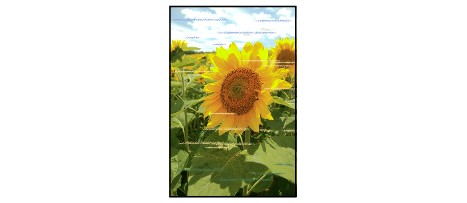

-
ตรวจสอบ 1 ตรวจสอบกระดาษและการตั้งค่าคุณภาพการพิมพ์
-
ตรวจสอบ 2 พิมพ์ลวดลายตรวจหัวฉีดและดำเนินการบำรุงรักษาตามขั้นตอนที่จำเป็น เช่น การทำความสะอาดหัวพิมพ์
พิมพ์ลวดลายตรวจหัวฉีดเพื่อตรวจสอบว่าหมึกพ่นจ่ายออกจากหัวฉีดได้ถูกต้อง
สำหรับรายละเอียดเกี่ยวกับการพิมพ์ลวดลายตรวจหัวฉีด การทำความสะอาดหัวพิมพ์ และการทำความสะอาดหัวพิมพ์อย่างละเอียด โปรดดู หากการพิมพ์มีสีจางหรือไม่สม่ำเสมอ
-
หากลวดลายตรวจหัวฉีดพิมพ์ออกมาไม่ถูกต้อง:
หลังดำเนินการทำความสะอาดหัวพิมพ์ ให้พิมพ์ลวดลายตรวจหัวฉีดและตรวจผลงานพิมพ์ที่ได้
-
หากไม่สามารถแก้ไขปัญหาได้หลังดำเนินการทำความสะอาดหัวพิมพ์แล้วสองครั้ง:
ให้ทำความสะอาดหัวพิมพ์อย่างละเอียด
-
หากไม่สามารถแก้ไขปัญหาได้หลังดำเนินการทำความสะอาดหัวพิมพ์อย่างละเอียด:
ดำเนินการทำความสะอาดระบบ
-
จากคอมพิวเตอร์:
-
สำหรับ Windows:
-
สำหรับ Mac OS:
-
-
จากแผงการทำงาน:
เพื่อทำความสะอาดระบบ กดปุ่ม Stop ค้างไว้ จนกระทั่งสัญญาณไฟ เตือน(Alarm) กะพริบ 5 ครั้ง จากนั้นจึงปล่อยปุ่ม
 ข้อสำคัญ
ข้อสำคัญ-
ก่อนดำเนินการทำความสะอาดระบบ ตรวจสอบระดับหมึกที่เหลืออยู่ของทุกสี หากระดับหมึกที่เหลืออยู่ต่ำกว่าซิงเกิลดอต (a) ให้เติมตลับหมึกที่มีสีตรงกัน การดำเนินการทำความสะอาดระบบเมื่อระดับหมึกที่เหลืออยู่ไม่เพียงพออาจทำให้เครื่องเสียหายได้
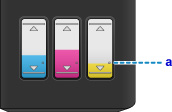
-
หากยังคงไม่สามารถแก้ไขปัญหาได้ หัวพิมพ์อาจได้รับความเสียหาย โปรดติดต่อศูนย์บริการ Canon ที่ใกล้ที่สุดเพื่อขอรับการซ่อมแซม
 ข้อสำคัญ
ข้อสำคัญ-
อย่าเอียงเครื่องเมื่อเคลื่อนย้ายเพราะหมึกอาจรั่วซึมออกมา
-
เมื่อขนย้ายเครื่องเพื่อการซ่อมแซม ดู การซ่อมแซมเครื่องของคุณ
-
-
-
ตรวจสอบ 3 ทำการจัดตำแหน่งหัวพิมพ์
 หมายเหตุ
หมายเหตุ-
หากปัญหาไม่ได้รับการแก้ไขหลังจากทำการจัดตำแหน่งหัวพิมพ์ ให้ทำการจัดตำแหน่งหัวพิมพ์ด้วยตนเองจากคอมพิวเตอร์ของคุณ
-
สำหรับ Windows:
-
สำหรับ Mac OS:
-
-


